攻击网络打印机(国外关于攻击网络打印机的手册,在网上能找到英文)
- 格式:doc
- 大小:1.23 MB
- 文档页数:52
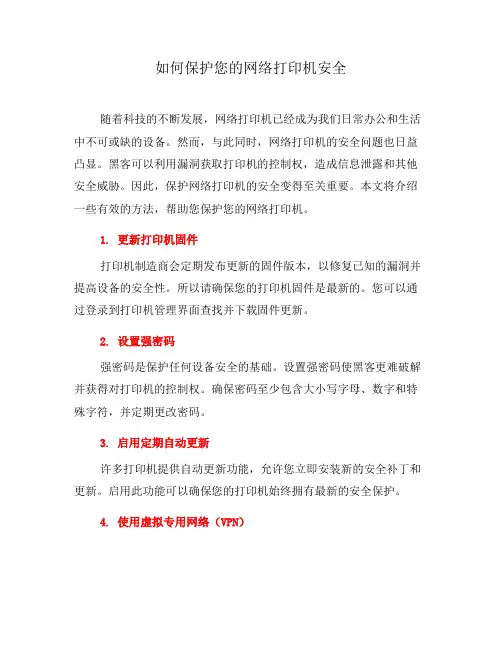
如何保护您的网络打印机安全随着科技的不断发展,网络打印机已经成为我们日常办公和生活中不可或缺的设备。
然而,与此同时,网络打印机的安全问题也日益凸显。
黑客可以利用漏洞获取打印机的控制权,造成信息泄露和其他安全威胁。
因此,保护网络打印机的安全变得至关重要。
本文将介绍一些有效的方法,帮助您保护您的网络打印机。
1. 更新打印机固件打印机制造商会定期发布更新的固件版本,以修复已知的漏洞并提高设备的安全性。
所以请确保您的打印机固件是最新的。
您可以通过登录到打印机管理界面查找并下载固件更新。
2. 设置强密码强密码是保护任何设备安全的基础。
设置强密码使黑客更难破解并获得对打印机的控制权。
确保密码至少包含大小写字母、数字和特殊字符,并定期更改密码。
3. 启用定期自动更新许多打印机提供自动更新功能,允许您立即安装新的安全补丁和更新。
启用此功能可以确保您的打印机始终拥有最新的安全保护。
4. 使用虚拟专用网络(VPN)如果您需要通过互联网访问打印机,使用VPN可以大大提高安全性。
VPN可以加密您的数据传输,有效地保护您的打印机免受黑客和间谍软件的攻击。
5. 配置访问控制列表(ACL)访问控制列表是一种网络安全机制,可以帮助您限制对打印机的访问。
您可以根据IP地址、MAC地址等信息设置ACL规则,只允许授权用户访问打印机,并拒绝未经授权的访问。
6. 监控打印机活动定期监控打印机的活动可以及早发现异常。
一旦发现异常,立即采取相应的措施,如断开网络连接、更改密码或重新配置打印机设置。
7. 禁用无线网络如果您不需要使用无线打印功能,那么禁用无线网络可以减少打印机被黑客入侵的风险。
通过仅使用有线网络连接,您可以更好地控制和保护打印机的安全。
8. 定期备份打印机设置定期备份打印机的设置可以在设备出现问题时快速恢复。
备份可以包括网络配置、安全设置和打印队列等信息。
将备份保存在安全的地方,并确保备份文件是加密的,以防止未经授权的访问。
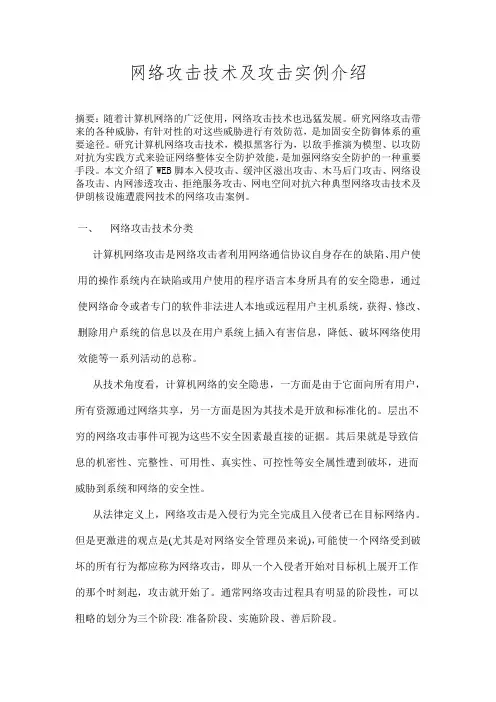
网络攻击技术及攻击实例介绍摘要:随着计算机网络的广泛使用,网络攻击技术也迅猛发展。
研究网络攻击带来的各种威胁,有针对性的对这些威胁进行有效防范,是加固安全防御体系的重要途径。
研究计算机网络攻击技术,模拟黑客行为,以敌手推演为模型、以攻防对抗为实践方式来验证网络整体安全防护效能,是加强网络安全防护的一种重要手段。
本文介绍了WEB脚本入侵攻击、缓沖区滋出攻击、木马后门攻击、网络设备攻击、内网渗透攻击、拒绝服务攻击、网电空间对抗六种典型网络攻击技术及伊朗核设施遭震网技术的网络攻击案例。
一、网络攻击技术分类计算机网络攻击是网络攻击者利用网络通信协议自身存在的缺陷、用户使用的操作系统内在缺陷或用户使用的程序语言本身所具有的安全隐患,通过使网络命令或者专门的软件非法进人本地或远程用户主机系统,获得、修改、删除用户系统的信息以及在用户系统上插入有害信息,降低、破坏网络使用效能等一系列活动的总称。
从技术角度看,计算机网络的安全隐患,一方面是由于它面向所有用户,所有资源通过网络共享,另一方面是因为其技术是开放和标准化的。
层出不穷的网络攻击事件可视为这些不安全因素最直接的证据。
其后果就是导致信息的机密性、完整性、可用性、真实性、可控性等安全属性遭到破坏,进而威胁到系统和网络的安全性。
从法律定义上,网络攻击是入侵行为完全完成且入侵者已在目标网络内。
但是更激进的观点是(尤其是对网络安全管理员来说),可能使一个网络受到破坏的所有行为都应称为网络攻击,即从一个入侵者开始对目标机上展开工作的那个时刻起,攻击就开始了。
通常网络攻击过程具有明显的阶段性,可以粗略的划分为三个阶段: 准备阶段、实施阶段、善后阶段。
为了获取访问权限,或者修改破坏数据等,攻击者会综合利用多种攻击方法达到其目的。
常见的攻击方法包括:网络探测、欺骗、嗅探、会话劫持、缓冲区滋出、口令猜解、木马后门、社交工程、拒绝服务等。
网络渗透是网络攻力的核心,攻击者通过一步步入侵目标主机或目标服务器,达到控制或破坏目标的目的。

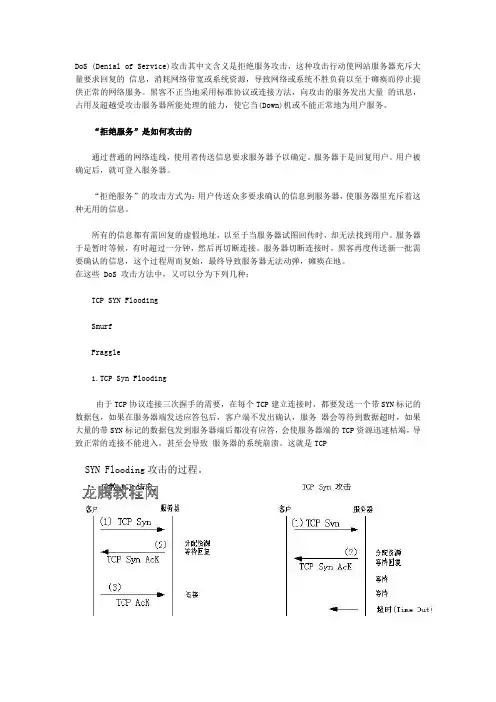
DoS (Denial of Service)攻击其中文含义是拒绝服务攻击,这种攻击行动使网站服务器充斥大量要求回复的信息,消耗网络带宽或系统资源,导致网络或系统不胜负荷以至于瘫痪而停止提供正常的网络服务。
黑客不正当地采用标准协议或连接方法,向攻击的服务发出大量的讯息,占用及超越受攻击服务器所能处理的能力,使它当(Down)机或不能正常地为用户服务。
“拒绝服务”是如何攻击的通过普通的网络连线,使用者传送信息要求服务器予以确定。
服务器于是回复用户。
用户被确定后,就可登入服务器。
“拒绝服务”的攻击方式为:用户传送众多要求确认的信息到服务器,使服务器里充斥着这种无用的信息。
所有的信息都有需回复的虚假地址,以至于当服务器试图回传时,却无法找到用户。
服务器于是暂时等候,有时超过一分钟,然后再切断连接。
服务器切断连接时,黑客再度传送新一批需要确认的信息,这个过程周而复始,最终导致服务器无法动弹,瘫痪在地。
在这些 DoS 攻击方法中,又可以分为下列几种:TCP SYN FloodingSmurfFraggle1.TCP Syn Flooding由于TCP协议连接三次握手的需要,在每个TCP建立连接时,都要发送一个带SYN标记的数据包,如果在服务器端发送应答包后,客户端不发出确认,服务器会等待到数据超时,如果大量的带SYN标记的数据包发到服务器端后都没有应答,会使服务器端的TCP资源迅速枯竭,导致正常的连接不能进入,甚至会导致服务器的系统崩溃。
这就是TCPSYN Flooding攻击的过程。
图1 TCP Syn攻击TCP Syn 攻击是由受控制的大量客户发出 TCP 请求但不作回复,使服务器资源被占用,再也无法正常为用户服务。
服务器要等待超时(Time Out)才能断开已分配的资源。
2.Smurf 黑客采用 ICMP(Internet Control Message Protocol RFC792)技术进行攻击。
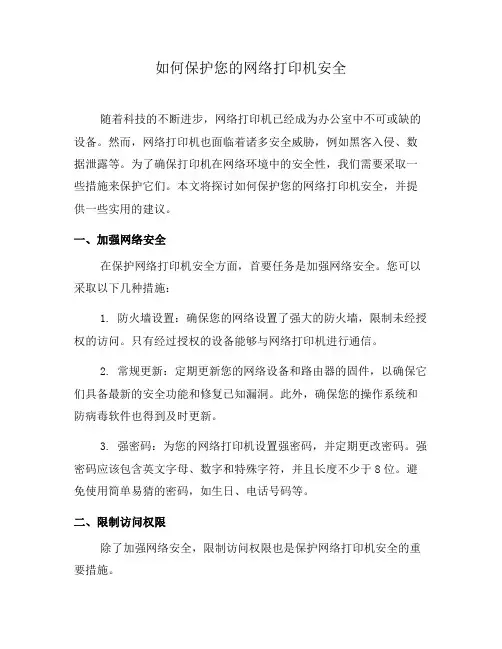
如何保护您的网络打印机安全随着科技的不断进步,网络打印机已经成为办公室中不可或缺的设备。
然而,网络打印机也面临着诸多安全威胁,例如黑客入侵、数据泄露等。
为了确保打印机在网络环境中的安全性,我们需要采取一些措施来保护它们。
本文将探讨如何保护您的网络打印机安全,并提供一些实用的建议。
一、加强网络安全在保护网络打印机安全方面,首要任务是加强网络安全。
您可以采取以下几种措施:1. 防火墙设置:确保您的网络设置了强大的防火墙,限制未经授权的访问。
只有经过授权的设备能够与网络打印机进行通信。
2. 常规更新:定期更新您的网络设备和路由器的固件,以确保它们具备最新的安全功能和修复已知漏洞。
此外,确保您的操作系统和防病毒软件也得到及时更新。
3. 强密码:为您的网络打印机设置强密码,并定期更改密码。
强密码应该包含英文字母、数字和特殊字符,并且长度不少于8位。
避免使用简单易猜的密码,如生日、电话号码等。
二、限制访问权限除了加强网络安全,限制访问权限也是保护网络打印机安全的重要措施。
1. 物理访问控制:将您的网络打印机放置在只有经授权人员才能进入的安全区域。
使用物理锁和多层身份验证机制来限制非授权人员的访问。
2. 用户访问控制:为每个用户分配独立的账号,并限制用户的访问权限。
只有经过授权的用户才能通过身份验证访问网络打印机。
此外,定期审查和删除不再需要访问权限的用户账号。
三、加密数据传输网络打印机在传输数据时很容易成为黑客攻击的目标。
为了保护您的数据安全,您可以采取以下措施来加密数据传输:1. 使用安全协议:确保网络打印机和打印服务器之间的通信使用安全协议,如SSL/TLS协议。
这将加密数据传输,防止黑客窃取敏感信息。
2. 虚拟专用网络(VPN):建立VPN连接,将数据通过加密通道传输。
这样,即使黑客能够截获数据包,也无法解密其中的信息。
四、定期更新固件和驱动程序网络打印机制造商经常会发布固件和驱动程序的更新,以修复安全漏洞和提供更强的安全功能。
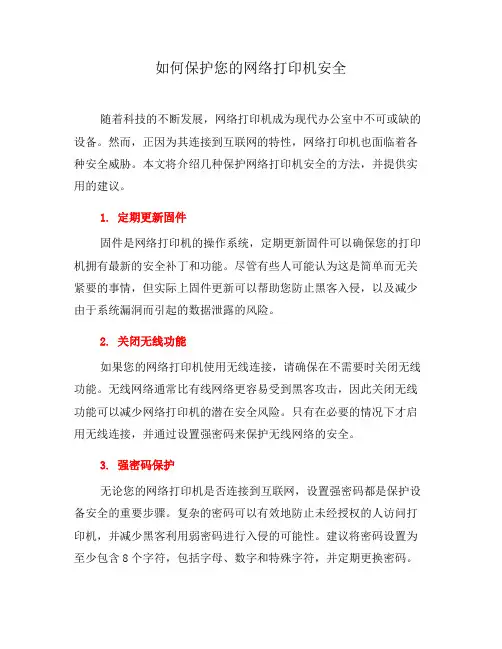
如何保护您的网络打印机安全随着科技的不断发展,网络打印机成为现代办公室中不可或缺的设备。
然而,正因为其连接到互联网的特性,网络打印机也面临着各种安全威胁。
本文将介绍几种保护网络打印机安全的方法,并提供实用的建议。
1. 定期更新固件固件是网络打印机的操作系统,定期更新固件可以确保您的打印机拥有最新的安全补丁和功能。
尽管有些人可能认为这是简单而无关紧要的事情,但实际上固件更新可以帮助您防止黑客入侵,以及减少由于系统漏洞而引起的数据泄露的风险。
2. 关闭无线功能如果您的网络打印机使用无线连接,请确保在不需要时关闭无线功能。
无线网络通常比有线网络更容易受到黑客攻击,因此关闭无线功能可以减少网络打印机的潜在安全风险。
只有在必要的情况下才启用无线连接,并通过设置强密码来保护无线网络的安全。
3. 强密码保护无论您的网络打印机是否连接到互联网,设置强密码都是保护设备安全的重要步骤。
复杂的密码可以有效地防止未经授权的人访问打印机,并减少黑客利用弱密码进行入侵的可能性。
建议将密码设置为至少包含8个字符,包括字母、数字和特殊字符,并定期更换密码。
4. 网络隔离为了确保网络打印机的安全,可以考虑将其与其他网络设备隔离。
这可以通过虚拟局域网(VLAN)或物理隔离实现。
将打印机置于独立的网络环境中,可以减少黑客对其他设备的潜在攻击,并增加网络安全性。
5. 配置访问控制配置访问控制列表(ACL)可以限制对网络打印机的访问权限,只允许授权用户或特定IP地址访问。
这可以有效地减少未经授权的访问,保护您的打印机免受潜在的威胁。
还可以限制某些用户或用户组的打印机使用权限,确保只有授权人员可以使用打印机。
6. 定期检查打印机日志定期检查网络打印机的日志可以帮助您发现异常活动或潜在的威胁。
黑客攻击或未经授权访问时,通常会在日志中留下痕迹。
通过监控日志文件,您可以及时发现并采取措施应对任何安全事件。
7. 教育员工网络安全意识除了以上措施外,教育员工提高网络安全意识也是保护网络打印机安全的重要步骤。
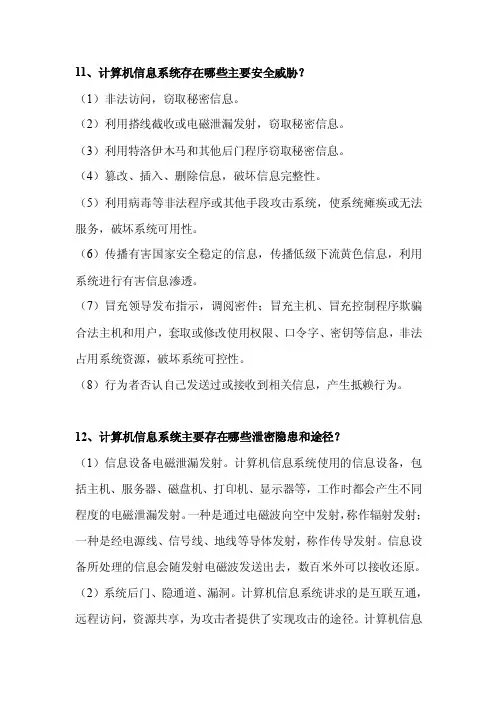
11、计算机信息系统存在哪些主要安全威胁?(1)非法访问,窃取秘密信息。
(2)利用搭线截收或电磁泄漏发射,窃取秘密信息。
(3)利用特洛伊木马和其他后门程序窃取秘密信息。
(4)篡改、插入、删除信息,破坏信息完整性。
(5)利用病毒等非法程序或其他手段攻击系统,使系统瘫痪或无法服务,破坏系统可用性。
(6)传播有害国家安全稳定的信息,传播低级下流黄色信息,利用系统进行有害信息渗透。
(7)冒充领导发布指示,调阅密件;冒充主机、冒充控制程序欺骗合法主机和用户,套取或修改使用权限、口令字、密钥等信息,非法占用系统资源,破坏系统可控性。
(8)行为者否认自己发送过或接收到相关信息,产生抵赖行为。
12、计算机信息系统主要存在哪些泄密隐患和途径?(1)信息设备电磁泄漏发射。
计算机信息系统使用的信息设备,包括主机、服务器、磁盘机、打印机、显示器等,工作时都会产生不同程度的电磁泄漏发射。
一种是通过电磁波向空中发射,称作辐射发射;一种是经电源线、信号线、地线等导体发射,称作传导发射。
信息设备所处理的信息会随发射电磁波发送出去,数百米外可以接收还原。
(2)系统后门、隐通道、漏洞。
计算机信息系统讲求的是互联互通,远程访问,资源共享,为攻击者提供了实现攻击的途径。
计算机信息系统操作系统程序量大,通信协议复杂,不可避免存在各种配置漏洞、操作系统漏洞、协议漏洞,后门,隐通道等,可被窃密者利用。
如果是人为的预留后门、隐通道、漏洞,将更加危险。
(3)磁介质剩磁数据可复原。
磁介质存储信息难以清除。
当我们删除一个文件时,只是在文件目录表中对该文件加删除标志,该文件所占用的扇区标识为空闲,磁盘上的数据并未真正清除。
通常所说的格式化程序(例如Format),并未清除数据,只是重写了文件分配表FA T 表而已;分区硬盘,也只是修改引导记录,大部分数据并未改变。
经过删除、格式化或分区硬盘后,一般用户再看不见数据,但使用专用程序却能找到并恢复数据。
有研究表明,即使对磁介质进行物理格式化仍会留有信息痕迹,利用专用工具可恢复。
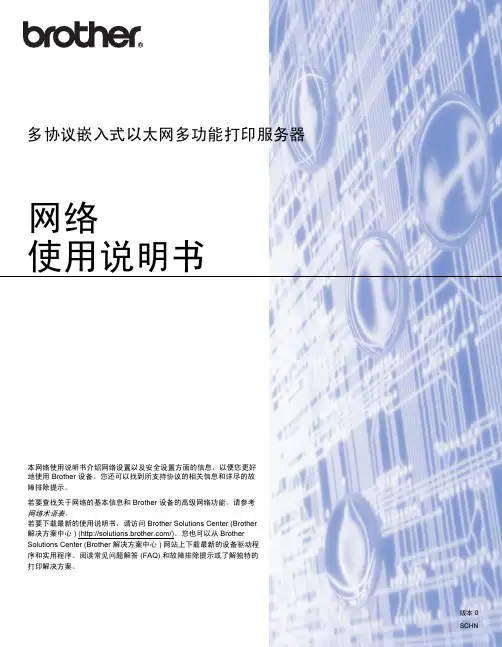
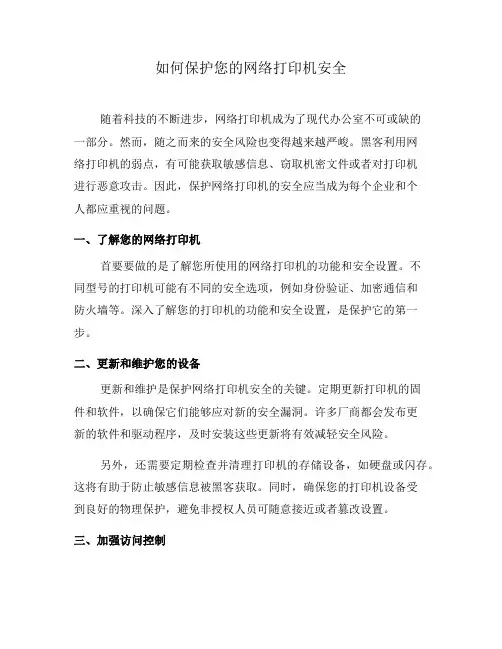
如何保护您的网络打印机安全随着科技的不断进步,网络打印机成为了现代办公室不可或缺的一部分。
然而,随之而来的安全风险也变得越来越严峻。
黑客利用网络打印机的弱点,有可能获取敏感信息、窃取机密文件或者对打印机进行恶意攻击。
因此,保护网络打印机的安全应当成为每个企业和个人都应重视的问题。
一、了解您的网络打印机首要要做的是了解您所使用的网络打印机的功能和安全设置。
不同型号的打印机可能有不同的安全选项,例如身份验证、加密通信和防火墙等。
深入了解您的打印机的功能和安全设置,是保护它的第一步。
二、更新和维护您的设备更新和维护是保护网络打印机安全的关键。
定期更新打印机的固件和软件,以确保它们能够应对新的安全漏洞。
许多厂商都会发布更新的软件和驱动程序,及时安装这些更新将有效减轻安全风险。
另外,还需要定期检查并清理打印机的存储设备,如硬盘或闪存。
这将有助于防止敏感信息被黑客获取。
同时,确保您的打印机设备受到良好的物理保护,避免非授权人员可随意接近或者篡改设置。
三、加强访问控制网络打印机的访问控制是确保安全性的重要措施之一。
设定一个强密码,并定期更换密码,避免使用弱密码或者将密码泄露给他人。
此外,限制用户对打印机的访问权限,仅让有需要的用户能够通过身份验证使用打印机,这样可以降低被恶意攻击的风险。
四、加密通信网络打印机与其他设备之间的通信很容易受到黑客的攻击。
使用安全的通信协议,如HTTPS或TLS等,可以加密数据传输,防止被黑客窃取或篡改。
同时,避免在公共网络上使用打印机,这样可以减少信息泄露的风险。
五、监控打印机活动通过监控打印机的活动,您可以快速发现异常行为并采取相应的措施。
某些打印机提供了审计日志功能,记录了用户的操作和访问记录。
及时检查审计日志,如果发现可疑活动,应立即采取行动,例如禁止被盗用的凭据或者暂停打印机的访问等。
六、教育和培训无论是企业还是个人用户,都应加强对网络打印机安全的教育和培训。
了解常见的网络打印机安全威胁和防范措施,可以提高用户的安全意识,并减少因为使用不当而导致的安全漏洞。
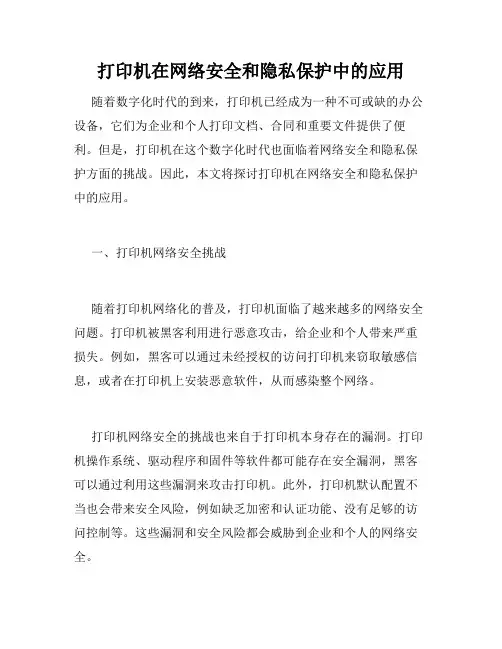
打印机在网络安全和隐私保护中的应用随着数字化时代的到来,打印机已经成为一种不可或缺的办公设备,它们为企业和个人打印文档、合同和重要文件提供了便利。
但是,打印机在这个数字化时代也面临着网络安全和隐私保护方面的挑战。
因此,本文将探讨打印机在网络安全和隐私保护中的应用。
一、打印机网络安全挑战随着打印机网络化的普及,打印机面临了越来越多的网络安全问题。
打印机被黑客利用进行恶意攻击,给企业和个人带来严重损失。
例如,黑客可以通过未经授权的访问打印机来窃取敏感信息,或者在打印机上安装恶意软件,从而感染整个网络。
打印机网络安全的挑战也来自于打印机本身存在的漏洞。
打印机操作系统、驱动程序和固件等软件都可能存在安全漏洞,黑客可以通过利用这些漏洞来攻击打印机。
此外,打印机默认配置不当也会带来安全风险,例如缺乏加密和认证功能、没有足够的访问控制等。
这些漏洞和安全风险都会威胁到企业和个人的网络安全。
二、打印机网络安全解决方案面对打印机网络安全挑战,如何保障打印机的安全性和隐私性呢?以下是几种解决方案:1.更新打印机软件和驱动程序由于打印机软件和驱动程序的漏洞导致的网络安全问题,及时更新这些软件和驱动程序可以有效减少打印机的安全风险。
企业和组织应该制定相关规定,要求定期更新打印机的软件和驱动程序,以便保持打印机的安全。
2.加强打印机安全配置通过自己的后台管理和系统操作,企业和个人能够加强打印机安全配置。
例如,在打印机上启用访问授权机制、加密通信、实施访问控制等可以有效减少安全风险。
此外,企业和个人还可以通过使用网络安全设备,例如入侵检测系统和网络防火墙,来进一步加强打印机的安全性。
3.管理打印机访问权限在打印机上设置访问权限,只允许特定的用户或组访问才能打印文档。
此外,通过使用打印机配套的安全身份认证技术,例如ID卡和密码等,可以保障打印机的使用权。
只有通过身份验证的用户才能够使用打印机。
三、打印机隐私保护打印机作为一个与网络联系的设备,它承载着用户的很多敏感信息。
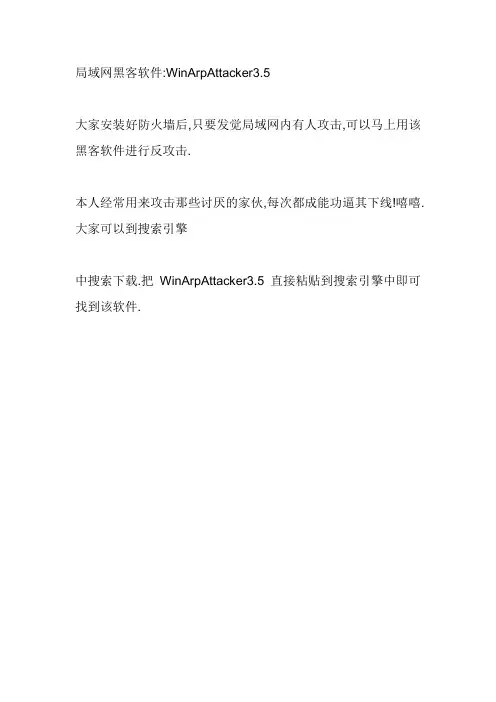
局域网黑客软件:WinArpAttacker3.5大家安装好防火墙后,只要发觉局域网内有人攻击,可以马上用该黑客软件进行反攻击.本人经常用来攻击那些讨厌的家伙,每次都成能功逼其下线!嘻嘻.大家可以到搜索引擎中搜索下载.把WinArpAttacker3.5直接粘贴到搜索引擎中即可找到该软件.WinArpAttacker3.5中文教学手册今天我们来学习一下WinArpAttacker这个ARP攻击软件的使用方法。
WinArpAttacker的界面分为四块输出区域。
第一个区域:主机列表区,显示的信息有局域网内的机器IP、MAC、主机名、是否在线、是否在监听、是否处于被攻击状态。
另外,还有一些ARP数据包和转发数据包统计信息,如ArpSQ:是该机器的发送ARP请求包的个数ArpSP:是该机器的发送回应包个数ArpRQ:是该机器的接收请求包个数ArpRQ:是该机器的接收回应包个数Packets:是转发的数据包个数,这个信息在进行SPOOF时才有用。
Traffic:转发的流量,是K为单位,这个信息在进行SPOOF时才有用。
第二个区域是检测事件显示区,在这里显示检测到的主机状态变化和攻击事件。
能够检测的事件列表请看英文说明文档。
主要有IP冲突、扫描、SPOOF监听、本地ARP表改变、新机器上线等。
当你用鼠标在上面移动时,会显示对于该事件的说明。
第三个区域显示的是本机的ARP表中的项,这对于实时监控本机ARP表变化,防止别人进行SPOOF攻击是很有好处的。
第四个区域是信息显示区,主要显示软件运行时的一些输出,如果运行有错误,则都会从这里输出。
好,软件界面就讲到这里。
下面我们来说明一下几个重要功能。
一、扫描。
当点击“Scan”工具栏的图标时,软件会自动扫描局域网上的机器。
并且显示在其中。
当点击“Scan checked"时,要求在机器列表中选定一些机器才扫描,目的是扫描这些选定机器的情况。
当点击"Advanced"时,会弹出一个扫描框。
25 DDoS攻击使用的常用工具DDoS攻击使用的常用工具DDoS攻击实施起来有一定的难度,它要求攻击者必须具备入侵他人计算机的能力。
但是很不幸的是一些傻瓜式的黑客程序的出现,这些程序可以在几秒钟内完成入侵和攻击程序的安装,使发动DDoS攻击变成一件轻而易举的事情。
下面我们来分析一下这些常用的黑客程序。
以下程序在中安网培的软件区可以下载(/soft)1、TrinooTrinoo的攻击方法是向被攻击目标主机的随机端口发出全零的4字节UDP包,在处理这些超出其处理能力的垃圾数据包的过程中,被攻击主机的网络性能不断下降,直到不能提供正常服务,乃至崩溃。
它对IP地址不做假,采用的通讯端口是:攻击者主机到主控端主机:27665/TCP主控端主机到代理端主机:27444/UDP代理端主机到主服务器主机:31335/UDP2、TFNTFN由主控端程序和代理端程序两部分组成,它主要采取的攻击方法为:SYN风暴、Ping风暴、UDP炸弹和SMURF,具有伪造数据包的能力。
3、TFN2KTFN2K是由TFN发展而来的,在TFN所具有的特性上,TFN2K又新增一些特性,它的主控端和代理端的网络通讯是经过加密的,中间还可能混杂了许多虚假数据包,而TFN 对ICMP的通讯没有加密。
攻击方法增加了Mix和Targa3。
并且TFN2K可配置的代理端进程端口。
4、StacheldrahtStacheldraht也是从TFN派生出来的,因此它具有TFN的特性。
此外它增加了主控端与代理端的加密通讯能力,它对命令源作假,可以防范一些路由器的RFC2267过滤。
Stacheldrah中有一个内嵌的代理升级模块,可以自动下载并安装最新的代理程序。
以上几款虽然现在功能上不是很实用,但是都是比较经典的DDOS攻击程序。
四、DDoS的监测现在网上采用DDoS方式进行攻击的攻击者日益增多,我们只有及早发现自己受到攻击才能避免遭受惨重的损失。
检测DDoS攻击的主要方法有以下几种:1、根据异常情况分析当网络的通讯量突然急剧增长,超过平常的极限值时,你可一定要提高警惕,检测此时的通讯;当网站的某一特定服务总是失败时,你也要多加注意;当发现有特大型的ICP 和UDP数据包通过或数据包内容可疑时都要留神。
安全打印解决方案摘要:随着信息技术的不断发展,打印已成为我们日常工作生活中必不可少的一项操作。
然而,随之而来的安全隐患也逐渐凸显。
在这篇文章中,我们将探讨安全打印解决方案,介绍如何保护打印机、打印数据和打印文件的安全性。
引言:打印作为一项常见的办公行为,涉及到公司的机密文件、个人隐私等重要信息。
然而,在过去的几年中,我们看到了许多与打印相关的安全事件。
黑客利用打印机漏洞,不法分子滥用打印权限,以及其他一系列不正当的行为。
因此,建立一个安全的打印环境已经变得非常重要。
那么,如何实现安全打印呢?下面将为你提供一些解决方案。
一、保护打印机本身的安全性:1. 定期更新打印机驱动程序和固件:打印机供应商会不断修复和改进他们的产品以提高安全性。
因此,定期更新打印机驱动程序和固件可以确保你使用的是最新版本,以减少被黑客攻击的潜在风险。
2. 设置访问权限:仅授权人员才能访问和配置打印机。
通过设置访问权限,限制非授权人员对打印机的物理访问,从而减少潜在的恶意操作。
3. 启用防火墙保护:将打印机与网络隔离,使用防火墙保护打印机,限制网络上的访问和攻击。
这可以阻止黑客通过网络入侵打印机,并保护打印机中存储的文件和设置。
二、保护打印数据的安全性:1. 加密打印数据:使用打印机自带的加密功能,将打印数据在传输过程中进行加密,以保护数据的完整性和隐私。
2. 密码保护打印作业:设置密码保护,只有输入正确的密码才能打印文件。
这可以防止未经授权的人员访问打印文件,并加强对敏感信息的保护。
3. 虚拟打印机:使用虚拟打印机将打印数据转换为密码保护的PDF文件,只有授权人员才能解锁并查看打印内容。
这种方式可以更好地保护机密信息,防止打印数据泄露。
三、保护打印文件的安全性:1. 限制打印权限:将打印权限分配给特定的用户或用户组,防止未经授权的人员打印敏感文件。
2. 设置打印审计:定期审计打印日志,监控打印活动,及时发现和阻止潜在的安全威胁。
(完整版)学士学位毕业论文目录摘要.................................................................. ABSTRACT ................................................................前言 ..................................................................第一章端口扫描技术和网络攻击的概述.....................................1.1端口扫描的概念..................................................1.1.1 端口的分类..................................................1.1.2 查看端口的方法..............................................1.1.3 研究端口的目的..............................................1.2网络攻击的概念..................................................第二章端口扫描和网络攻击的关键技术.....................................2.1常见的端口扫描技术..............................................2.1.1 TCP connect()扫描...........................................2.1.2 TCP SYN扫描................................................2.1.3 TCP FIN扫描................................................2.1.4 IP 段扫描...................................................2.1.5 TCP反向 ident扫描..........................................2.1.6 FTP 返回攻击................................................2.2常见的网络攻击技术系统特性 ......................................2.3网络攻击软件WinArpAttactker的分析与应用.........................第三章防御措施.........................................................3.1取消文件夹隐藏共享..............................................3.2拒绝恶意代码....................................................3.3封死黑客的后门..................................................3.4隐藏IP地址.....................................................3.5关闭不必要的端口................................................3.6更换管理员账户..................................................3.7杜绝Guest账户的入侵............................................3.8安装必要的安全软件和防范木马程序 ................................总结..................................................................参考文献................................................................致谢 ..................................................................摘要当今的Internet每时每刻都存在危险。
打印机术语完全⼿册我们在选购和使⽤打印机时,经常会涉及使⽤到⼀些打印机⽅⾯的专⽤术语,如:打印速度、分辩率、打印幅⾯、输⼊数据缓冲区、接⼝、噪⾳等。
了解这些术语的内容与含义,将对我们在打印机的选购与使⽤等⽅⾯带来许多⽅便。
以下就将打印机的各种术语为⼤家作以介绍。
⼀、打印速度各种打印机因打印输出⽅式不同,打印速度的单位也不相同。
有串⾏式、⾏式和页式之分,串⾏式、⾏式这两种输出⽅式⼜有击打式和⾮击打式之分,⽽页式仅有⾮击打式。
(1)串⾏式对于串⾏式打印机来说,有平均打印速度和标称打印速度之分。
①平均打印速度指打印机在连续满⾏打印(包括换⾏)时,单位时间内能打印的字符数。
单位:CPS(字符/秒或汉字/秒)。
②标称打印速度指在⼀⾏内打印头从⾏头开始打印到⾏尾结束打印的过程中单位时间内能打印的字符数或汉字数。
单位:CPS(字符/秒或汉字/秒)。
在打印机产品⼿册上给出的打印速度都是标称打印速度,通常以10CPI为标准分别给出⾼速(草体)和⾼密(书写体)打印⽅式下的标称打印速度,显然标称打印速度⾼于平均速度。
(2)⾏式⾏式是打印速度以每分钟打印的字符或汉字的⾏数表⽰,即LPM(⾏/分)。
(3)页式页式是打印速度以每分钟打印的页数表⽰,即PPM(页/分),PPM(Pages Per Minute,每分钟输出页数)是彩⾊喷墨打印机、激光打印机(包括彩⾊激光)、热转换打印机⽤来衡量输出速度的⼀个重要指标。
PPM值是指连续打印时的平均速度,如果只打印⼀页,还需要加上⾸页预热时间。
具体到某⼀类型产品时,由于输出的对象 (有纯⽂本的,有带彩⾊⽂本的及带真彩⾊照⽚的,再加上覆盖率不同)不同,加之⽣产⼚商的测试标准也不统⼀,因⽽导致PPM指标相差较⼤。
鉴于此PPM只能作为⼀个参考值。
⼀般以A4页⾯为例来计算,例如激光打印机打印速度测试的基准为300dpi的打印分辨率,A4打印幅⾯,5%的打印覆盖率,⿊⽩打印。
各类打印机的打印速度按照速度⾼低分类如表1所⽰。
如今,网络打印机已经成为我们生活中不可或缺的一部分。
人们使用网络打印机来完成各种打印任务,从文档到照片,从家庭使用到商业应用。
然而,网络打印机的普及也引发了一系列的安全问题。
黑客可以通过入侵网络打印机来窃取敏感信息或者破坏打印机的正常功能,给用户带来巨大的损失。
为了保护您的网络打印机安全,下面我将为大家分享一些有效的措施。
首先,保持网络打印机固件的更新是很重要的一步。
网络打印机的固件是由制造商提供的操作系统,这个操作系统负责控制打印机的各种功能。
然而,由于打印机制造商对固件更新的重视程度不同,许多网络打印机的固件并没有及时更新或者缺乏安全补丁,这就给黑客提供了可乘之机。
因此,您应该定期检查制造商的官方网站,下载并安装最新的固件更新,以确保您的网络打印机始终具备最新的安全性能。
其次,设置强密码是非常重要的。
许多人在设置密码时往往比较马虎,使用简单的密码或者将密码设置为与个人信息相关的内容。
这样的密码很容易被黑客破解,从而获取对网络打印机的控制权。
因此,您应该使用一种强密码策略来设置密码,包括使用足够的长度和复杂性,推荐使用大小写字母、数字和特殊字符的组合。
并且,定期更改密码也是非常必要的,以防止密码泄露导致的风险。
此外,限制访问权限也是保护网络打印机安全的关键步骤之一。
只有授权用户才能够远程访问网络打印机的管理界面和打印任务。
您可以通过设置访问控制列表(ACL)或者基于用户的认证系统来限制访问权限。
另外,关闭不必要的服务和端口也是减少攻击面的有效措施。
检查并关闭没有使用的服务和端口,可以显著减少黑客攻击的风险。
此外,加密通信也是保护网络打印机安全的重要手段。
使用加密协议(如HTTPS)来保护打印机与计算机之间的通信,可以防止黑客截获数据包并窃取敏感信息。
同时,您还可以通过配置虚拟专用网络(VPN)来实现远程安全访问网络打印机。
VPN能够在公共网络上建立起安全的通信隧道,确保您的打印任务和管理操作不会被黑客窃取或篡改。
>技术应用Technology Application绝大部分用户在购买打印机的时候关心的就是打印速度,打印分辨率,打印幅面,打印负荷等几个参数,很少有人在意打印机的另外一个重要特性:打印语言,它是决定打印机输出复杂版面能力的重要指标。
1概述打印语言就是一个命令集,它告诉打印机如何组织被打印的文档。
这些命令不是被单独地传送,而是由打印机驱动程序把它们嵌在打印数据中传给打印机,并由打印机的打印控制器再分开解释。
打印机语言很多,但总的来说可以分成两类,一类是页描述语言(PDL,Page Descrip-tional Language),是惠普公司的一种页面描述语言,它要在Windows操作环境下,将Windows的位图格式转换成PCL格式的代码,这样打印机接收后由CPU解释并执行打印。
另一类是嵌入式语言(如ESCape Code Language)。
页描述语言非常复杂,命令非常多,当然它的功能也很强大,可以用来输出复杂的页面和图像,比较适合打印诸如演讲的材料、技术手册、广告册子等。
PDL经常被用于一些要求输出效果比较高的软件中,包括图像设计软件,高级文字处理软件,带有高级图表功能的表格软件以及一些桌面印刷软件。
PDL虽然能描述复杂的文档,但正是由于它的复杂性,使得打印机处理起来也比较慢。
目前,激光打印机或喷墨打印机普遍采用的PCL和PostScript都属于PDL。
嵌入式语言的名字来自于它使用命令的方式,它的每一个命令都以一个特征码(如ESC)为前缀,以此表明该字符串是一个命令而不是一般的打印数据。
嵌入式语言没有页描述语言那么复杂,它适用于描述相对比较简单的文档,比如信件,数据库输出或一些简单的图形。
ECL不支持精密印刷,只能使用不同的字体和大小输出文本,而不能处理特殊效果,一般针式打印机采用ECL。
页描述语言和嵌入式语言的代表分别是Adobe公司的PostScript语言和HP公司的PCL语言,它们是已经成为业界标准的两种打印机语言,现在它们已分别推出了PostScript Level3和PCL6.许多厂商都使用自己的打印机控制语言,如EPSON的ESC/page,佳能的CaPSYL,施乐的XES、JDL,IBM的IPDS,DEC的ANSI/Sixel等,它们都各具特点,下面就主要介绍一下Postscript语言和PCL打印语言。
攻击网络打印机作者:Adrian Crenshaw译者:riusksk (泉哥:)你说如果入侵打印机需要何种墨水呢,Irongeek(译注:作者的网站)吗?好的,本文这里将向您讲述如何通过打印机以鲜为人知的方式来渗透网络。
以前,除了垃圾箱中的复印件所带来的安全威胁外,并不会有其它太多的安全隐患。
但现在的打印机却可通过网络与嵌入式操作系统、存储和IP协议栈相关联,已经不再像以前一样单一了。
本文将就网络打印机泄漏用户、机主和网络的相关信息的话题展开讨论。
由于本文中关于攻击的内容多于防御,因此看起来有点像黑帽子。
但是我觉得这些信息对于系统管理员和审计者来说更为有用,可以帮助他们在面对网络打印机时更清楚地知道该关注哪一方面的信息。
关于如何锁住网络打印机,你可以访问厂商的官方网站以获取更多的建议。
关于惠普网络打印机的一份指南在本文的底部已经附上下载连接,如果不出意外,本文将引领你在正确的方向上进行思考。
本文测试的打印机主要是基于Hewlett-Packard LaserJet 4100 MFP (Fax/Printer/Copier/Scanner),HP Jetdirect 170x和HP JetDirect 300X (J3263A),但与此同时我也将讲述一些关于Ricoh Savin打印机的内容,以便让你知道,其实并不是只有惠普的网络打印机才存在安全问题的。
本文最初来源于Droop的I nfonomicon TV项目,它如滚雪球一般,没有具体的方向。
但我继续坚持着,并对其进行整理,还有其他朋友给予的附加内容和建议,才使得本文更为完善和更有价值。
关于本文的最新版本可在以下链接找到:/i.php?page=security/networkprinterhacking概念下面讲述几个本文中涉及到的缩写词。
PCL代表打印机控制语言(Printer Control Language),由惠普公司开发,并被广泛使用的一种打印机协议。
关于另一种页面描述语言,应该提一提由Adobe 设计的PostScript(PS),它可以将更为复杂的事情交由绘图仪/打印机处理。
PJL (Printer Job Language,打印机作业语言)作为PCL的扩展,用于指导打印机行为,比如更改设备设置、传输文件等。
另外,也有三个主要的网络打印机协议是你应该注意的,下面已经列出了关于各协议的相关信息:NameMeaning PortLPDLine Printer Daemon protocol 515/tcp IPPaka Berkeley printing systemInternet Printing Protocol 631/tcpJetDirectakaAppSocketakaRawakaPDL-datastream 9100/tcp因为我主要关注JetDirects 打印机,所以讲述的是更多关于AppSocket/PDL-datastream 的内容,但由于一些JetDirects 打印机也可工作在IPP 和LPD 协议下,以及一些非惠普公司生产的网络打印机也使用AppSocket 协议,因此你应该全面关注这三项协议。
也有一些网络打印机使用IPX ,Appletalk 和SMB 协议(例如Savins )进行通讯。
我并不打算讲述IPX 和Appletalk 协议,因为本人缺乏这方面的经验,如果有人看到此页并愿意提供这方面的相关信息,我将很感谢。
至于SMB ,容后再叙。
现在就让我们开始playing with printers 吧!诊断页(Diagnostics page )图1图2图1、2是JetDirect 170x的外观,注意图2最右边标记着“test”的按钮。
在大部分的JetDirect box 上按下此按钮,将会打印出一张诊断页列表统计,以及JetDirect box的IP设置。
如果你的打印机有内置JetDirect card,则需要通过选择菜单才能打印出诊断页。
当你一按下test按钮时,打印机就打印出一页或者两页关于主机名、MAC地址、IP地址、子网掩码、默认网关、固件修订和一些常见统计的信息。
如果你想在windows或者linux平台上通过配套软件直接设置IP以打印文件,那么IP/主机名将特别有用。
如果你不能物理访问JetDirect box,那么你依然可以通过查看Ports 选项卡找到打印机的IP地址或主机名,就像访问在windows平台上设置的网络打印机一样。
图3如图3所示,JetDirect box主机名为npib1002c。
有时你将在port选项卡上看到像IP_192.168.1.102的名称,很显然,192.168.1.102就是JetDirect的IP地址。
你完全可以在LAN上互换使用主机名或IP,如果主机名有一个合适的域名,那么你也可以通过互联网访问到它。
如果你并不能访问到JetDirect box,或者你的电脑不能与其连接,那么不要失望,在下一节中,我将讲述如何通过使用Nmap和JetAdmin找到LAN/Internet中的这些打印机。
低级的打印方式本节之所以称为低级的打印方式,是因为这些行为根本没有什么技术含量,但这也说明了RAW/AppSock协议的简单性,该协议主要是在JetDirect和其它网络打印机上监听9100/tcp端口。
你可以尝试一下,通过诊断页找出打印机的IP地址,然后访问以下地址:http://your-printers-ip:9100末尾的“:9100”是告之浏览器连接端口9100/tcp。
当尝试建立连接时,你会注意到浏览器并不会跑去其它错误的地方,因为它是在端口9100/tcp上运行的,而非WEB服务。
点击浏览器上的stop按钮可以中断连接,然后去注意一下打印机,你会发现,基于不同的浏览器,你可以看到如下的传输数据:Firefox Internet ExploiterGET / HTTP/1.1Host: tux:9100User-Agent: Mozilla/5.0 (Windows; U; Windows NT 5.1; en-US; rv:1.8.0.1) Gecko/20060111Firefox/1.5.0.1Accept:text/xml,application/xml,application/xhtml+xml, text/html;q=0.9,text/plain;q=0.8,image/png,*/*; q=0.5Accept-Language: en-us,en;q=0.5Accept-Encoding: gzip,deflateAccept-Charset: ISO-8859-1,utf-8;q=0.7,*;q=0.7 Keep-Alive: 300Connection: keep-alive GET / HTTP/1.1Accept: image/gif, image/x-xbitmap, image/jpeg, image/pjpeg,application/x-shockwave-flash,application/vnd.ms-excel,application/vnd.ms-powerpoint,application/msword, */*Accept-Language: en-usAccept-Encoding: gzip, deflateUser-Agent: Mozilla/4.0 (compatible; MSIE 6.0; Windows NT 5.1; SV1; .NET CLR1.1.4322; .NET CLR2.0.50727)Host: test:9100Connection: Keep-Alive如上所示,打印机通过端口9100/tcp读取打印工作。
上面的两份请求均是针对服务器根文件的HTTP get请求。
但是打印机并不知道这些,它只是以文本形式打印出这些请求而已。
另外,你也可以尝试telnet 到端口9100(假设打印机IP地址192.168.1.2),输入以下命令:Irongeek:~# telnet 192.168.1.2 9100Trying 192.168.1.2...Connected to 192.168.1.2.Escape character is '^]'.hello printer^]telnet> quitConnection closed.Irongeek:~#如上所示,打印机回显“hello printer”,其中"^]"代表按下Ctrl键和] 括号。
上述实例是以*nix下操作完成的,与在windows平台下操作使用相同命令。
注意,你可能无法看到上面红色标记的回显内容,除非你在本地打开echo(在windows下是默认关闭的)。
比较令人意外的是,网络打印机将所有打印出来的数据都发送到9100端口。
针对这种打印方式,我们随后再详细论述,这里讲一下可能你更感兴趣的内容——更改LCD显示。
下面这些方法并不适用于所有的打印机,但如果是惠普打印机就一定可以。
更改LCD显示可以使用Telnet 远程登陆:Irongeek:~#$ telnet 192.169.1.2 9100@PJL RDYMSG DISPLAY="Some Text"^]quitIrongeek:#$或者Netcat:Irongeek:~#$ echo @PJL RDYMSG DISPLAY=\"Some Text\" | netcat -q0 192.168.1.2 9100Irongeek:#$JetDirect密码记录在大多情况下,人们并不开启密码选项,但如果他们开启了,又会很快发现它们并不能以正常的逻辑方式来工作。
如果你使用的是像如下款式的JetDirect的打印机:680N (J6058A)615N (J6057A)610N (J4169A, J4167A)380X (J6061A)310X (J6038A,250M (J6042A)75X(J6035A)或者是一台内置JetDirect card的HP打印机:HP LaserJet 4100 seriesHP LaserJet 8150 seriesHP LaserJet 9000 seriesHP Color LaserJet 4550 seriesHP Color LaserJet 4600HP Designjet 5000 series or HP Business Inkjet 2600远程登陆和WEB登陆或软件JetAdmin所使用的设备密码是一致的。